هل تنزعج من كثرة الإشعارات من النظام؟ سنخبرك اليوم بكيفية إيقاف تشغيلها بشكل صحيح Windows، وما إذا كان يجب تعطيل كل شيء.
ترسل أجهزة Windows العديد من إشعارات النظام والبرامج (تسمى أحيانًا النوافذ المنبثقة بشكل غير صحيح) التي تُعلمك بالأحداث في الوقت الفعلي. قد تبدو الإخطارات مزعجة بشكل خاص عند العمل أو اللعب أو مشاهدة برنامجك أو مسلسلاتك التلفزيونية المفضلة. سواء كانت مكالمات واردة أو تذكيرات تقويم Outlook أو نصيحة لترقية إصدار Windows الخاص بك ، فقد تبدو جميعها عاجلة. ومع ذلك ، ليس هذا هو الحال دائمًا ، فغالبًا ما يمكن لأي إجراء ضروري للمستخدم الانتظار لفترة أطول قليلاً.
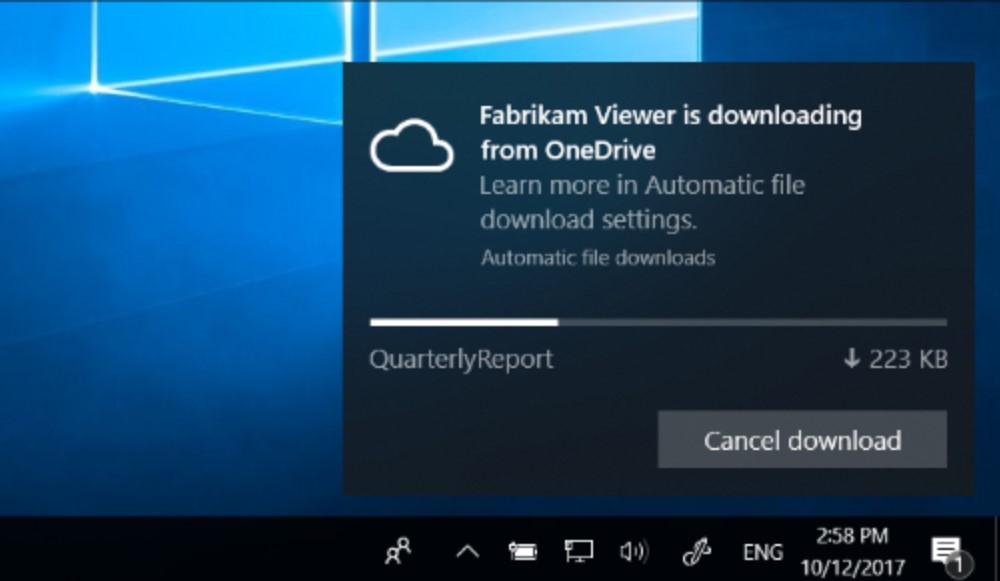
اقرأ أيضا: Microsoft Build 2022: ملخص لأهم مؤتمر للمطورين
يعد نظام الإخطار الجديد فكرة رائعة مدفونة في الإعدادات الافتراضية
على الرغم من مركز العمل Microsoft تم تطويره لسنوات عديدة، ولم تظهر الإشعارات الحقيقية إلا في نظام التشغيل Windows 8، ولكن لم يتم استقبالها بشكل جيد من قبل المستخدمين. جلبت إعادة التصميم المثيرة للجدل إشعارات Live Tiles وToast Notifications - نظام رسائل وإشعارات للأحداث والتحديثات.
كان النهج الجديد هو تزويد المطورين والمستخدمين بقناة اتصال إضافية ، للإبلاغ عن التغييرات أو التحديثات المهمة ، خاصةً عندما لا نكون في البرنامج في ذلك الوقت. ومع ذلك ، كان أول تنفيذ لهذه الفكرة متواضعًا ، ويرجع ذلك أساسًا إلى سوء تنفيذ عناصر واجهة المستخدم (خاصة قائمة ابدأ بملء الشاشة) والتخلف العام في "الثمانية" نفسها.
بداية سعيدة Windows 10 في عام 2016 تلقينا عددًا من الميزات والتغييرات الجديدة التي يمكن تقسيمها إلى أكثر فائدة وأقل فائدة. ركزت التغييرات الأكثر أهمية على بعض تحسينات النظام ، مثل إدارة الذاكرة بشكل أفضل ، بينما ركز البعض الآخر على الوظائف والأداء. لقد رأينا في هذا الإصدار مركزًا محسّنًا للإعلام ، والذي تلقى بالإضافة إلى ذلك وضع التركيز.
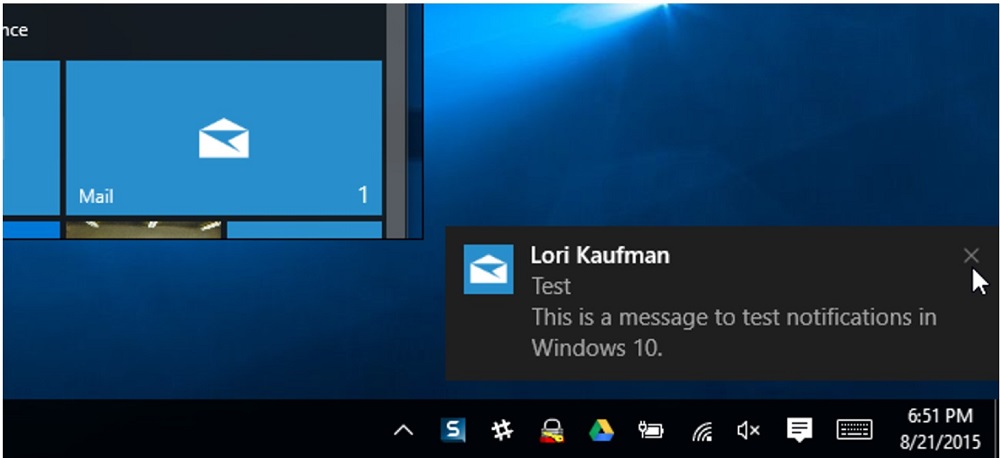
ومع ذلك ، فإن الإمكانات الهائلة لهذا الحل يتم إبطالها من خلال الإعدادات الافتراضية ، التي تقصف المستخدم بعدد كبير من الرسائل المنبثقة. وصل بريد إلكتروني - حسنًا ، هذا مهم. أضغط على مجموعة مفاتيح Win + Shift + S ، وحدد منطقة لقطة الشاشة وأتلقى فورًا معلومات تفيد بأن القصاصة تم نسخها إلى الحافظة. هل يحتاج أي شخص هذه المعلومات؟
وهذه هي الطريقة التي يتم بها قصفنا بإخطارات غير ضرورية تشتت انتباهنا فقط. تحتوي التطبيقات الجديدة على مجموعة كاملة من الأذونات لعرض الرسائل وإحداث الارتباك. دعنا نضيف المزيد من الإخطارات من مواقع الويب ونحصل على صورة كاملة لنهاية العالم. لذا فإن السؤال الذي يطرح نفسه - كيف يمكنك تقييد أو إيقاف تشغيل الإشعارات؟
لمنع هذه الإشعارات من التطفل ، نوصي بإيقاف تشغيلها أو إخفائها مؤقتًا أو تمكين الإشعارات المهمة فقط. سنوضح لك كيفية القيام بذلك.
اقرأ أيضا: تم تقديم Windows 11 رسميًا: كل ما تريد معرفته
هل يجب علي إيقاف تشغيل جميع الإخطارات؟
بالطبع ، يمكننا إيقاف تشغيل جميع الإشعارات تقريبًا على الفور تقريبًا ، ولكن بالنسبة لبعض فئات الإشعارات ، أوصي بالامتناع عن القيام بذلك. أعني رسائل الحالة الأمنية والحماية من الفيروسات وتحديثات النظام.
يجب أن تكون استجابتنا للتهديد المحتمل للبرامج الضارة والفيروسات سريعة قدر الإمكان ، وببساطة إدراكنا للمشاكل التي تنشأ يمكن أن يوفر لنا الكثير من المتاعب والمتاعب. من المؤكد أنها ليست فكرة جيدة أن تقوم بتعطيل الحماية في الوقت الفعلي أو الإخطارات المتعلقة بحالة أمان جهازك.
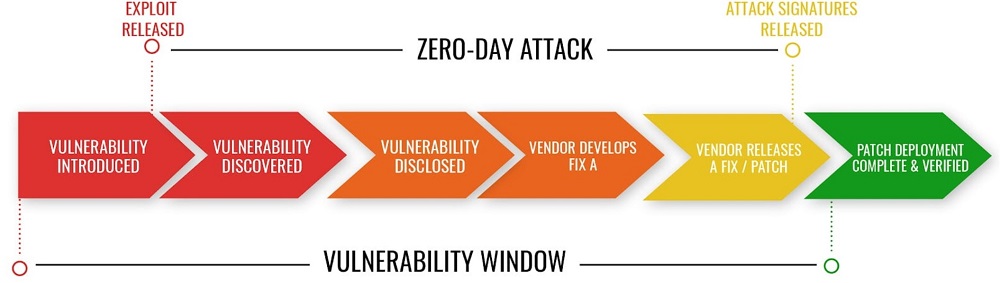
الأمر نفسه ينطبق على تحديثات النظام ، والتي يجب أيضًا عدم نسيانها. لا يتذكر الجميع فيروس Sasser ، الذي انتشر بشكل كبير خلال نظامي التشغيل Windows XP و 2000 ، والذي استخدم عملية النظام الفرعي لخدمة الأمان المحلية - lsass.exe - في عمله. خلال فترة زمنية معينة ، إذا لم يكن الكمبيوتر محميًا بأي جدار حماية وبرامج مكافحة فيروسات ، فسيكون ذلك كافيًا لتوصيل الجهاز بالإنترنت لفترة من الوقت للقبض على هذا الفيروس المتنقل. اتضح لاحقًا أن هذا الفيروس أصاب ملايين أجهزة الكمبيوتر على وجه التحديد لأن أصحابها عطلوا Windows Update أو الإشعارات المتعلقة بهذه الخدمة.
في مكافحة التهديدات الخطيرة ، يتم تنزيل التهديدات الرئيسية كجزء من تحديث التصحيح. تتطلب منا هجمات Zero-day التي تظهر قبل قيام البائع بإصدار التصحيح أن نكون يقظين وأن نستجيب بسرعة للمشكلة.
اقرأ أيضا: كل شيء عن الطائرات بدون طيار General Atomics MQ-9 Reaper
كيفية تعطيل الإخطارات بشكل دائم
عندما تحتاج حقًا إلى التركيز على العمل أو الألعاب ، فأنت بحاجة إلى معرفة كيفية إيقاف تشغيل جميع الإشعارات تمامًا على جهاز الكمبيوتر الخاص بك. للقيام بذلك ، تحتاج إلى تنفيذ الإجراءات التالية:
- افتح عنصر القائمة "إعدادات الإخطارات والإجراءات" في نافذة البحث. في Windows 11 ، يمكنك أيضًا الانتقال إليه باستخدام مسار "إعدادات" - "نظام" - "تنبيه". يحتوي Windows 10 على خيار مطابق "نظام" - "الإخطارات والإجراءات".
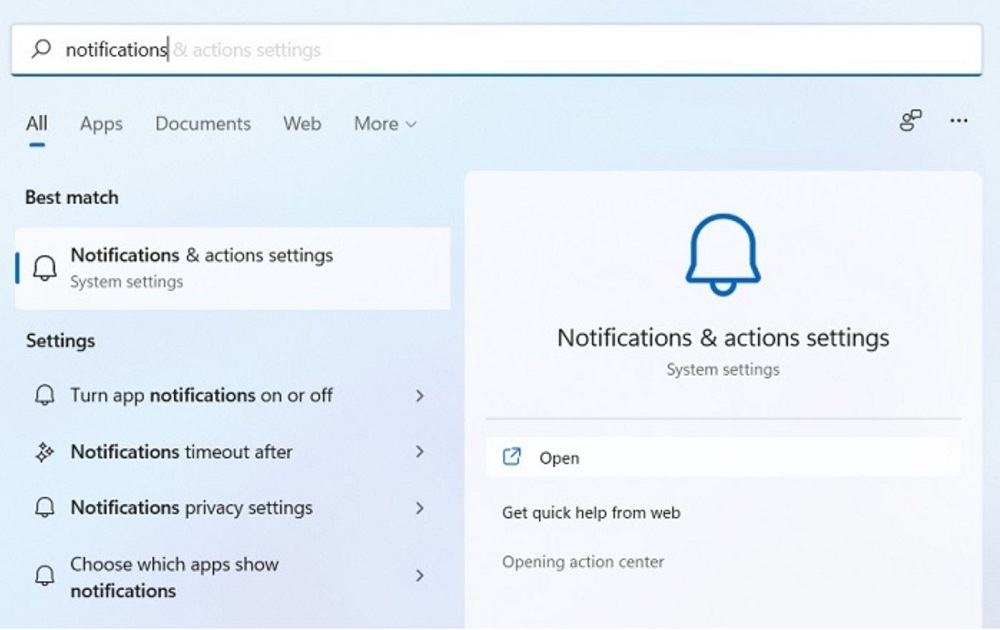
- عندما تظهر نافذة إعدادات الإعلام ، أوقف تشغيل المفتاح "تنبيه" (يتم تمكينه افتراضيًا). سيؤدي هذا إلى إيقاف تشغيل جميع الإشعارات من التطبيقات والمرسلين الآخرين ، مما يعني أنك لن تضطر إلى التعامل معهم واحدًا تلو الآخر. لاحظ أنه في هذه الحالة ، ستكون المفاتيح الموجودة بجوار كل برنامج غير نشطة.
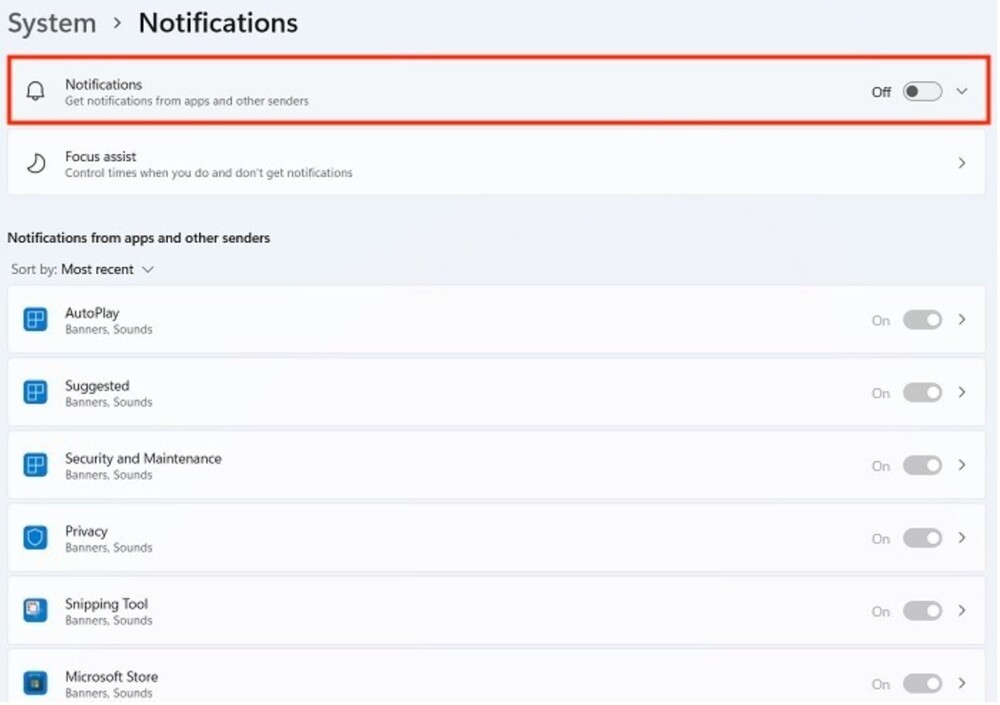
- لتعطيل إشعارات Windows 11 تمامًا ، قم بإلغاء تحديد المربعات المقابلة "تقديم اقتراحات تكوين الجهاز" و "احصل على النصائح والاقتراحات أثناء استخدام Windows."
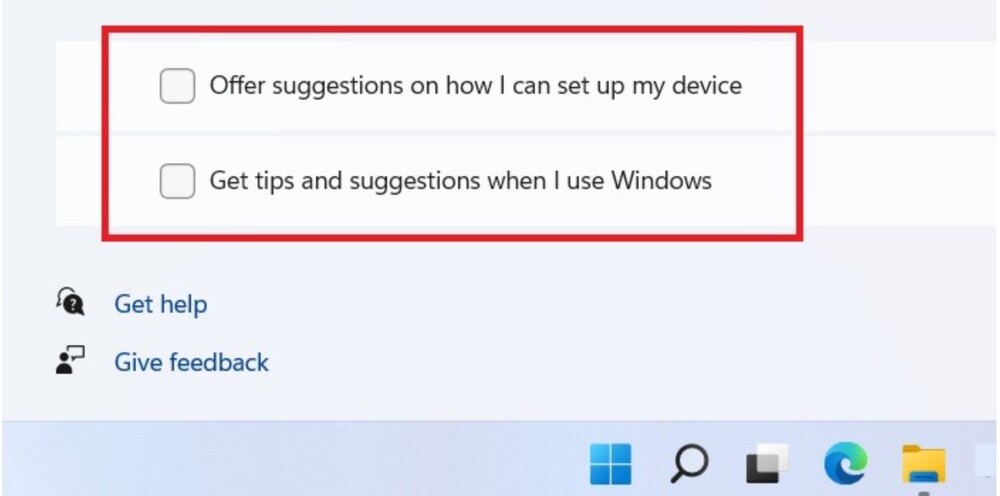
للتأكد من أن الإعدادات جدولة الإخطار (Focus Assist) كما أنه لا يضر بتعطيل إشعارات النظام بشكل دائم وكامل ، اتركه قيد التشغيل "عاجز".
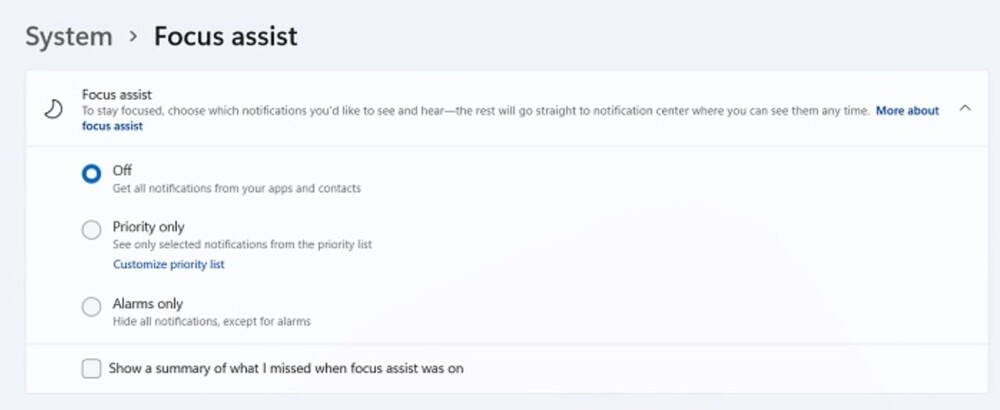
في Windows 10 ، توجد آلية مماثلة لتعطيل جميع الإشعارات ، باستثناء واحد: موقع القائمة وصياغة الخيارات المقابلة (بما في ذلك مساعدة التركيز) يختلف قليلاً عن Windows 11.
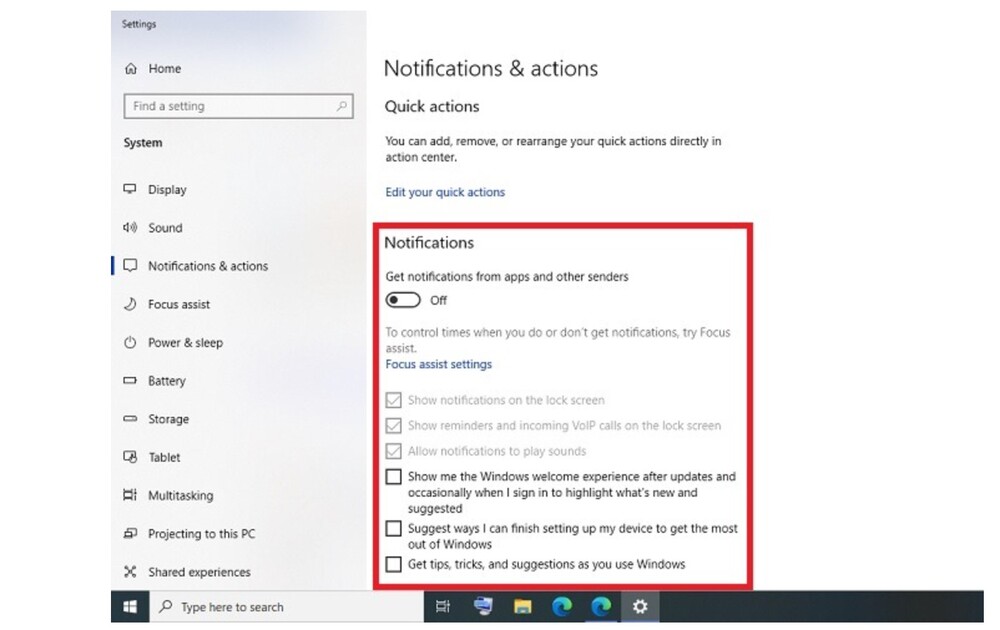
اقرأ أيضا: القتلة الصامتون في الحرب الحديثة: الطائرات بدون طيار العسكرية الأكثر خطورة
كيفية رفض الإخطارات
بدلاً من إيقاف تشغيل جميع إشعارات Windows والنوافذ المنبثقة ، قد يكون أكثر ملاءمة لإزالة إشعارات سطح المكتب. يمكن القيام بذلك بطريقتين: بمساعدة مركز التحكم ومع انتهاء مهلة الإعلام.
استخدم اختصار لوحة المفاتيح فوز + ألفتح مركز التحكم. إذا كان به أي إخطارات ، فسترى مخططًا أبيض حولها. فقط اضغط على مفتاح اللإزالة الإخطار.
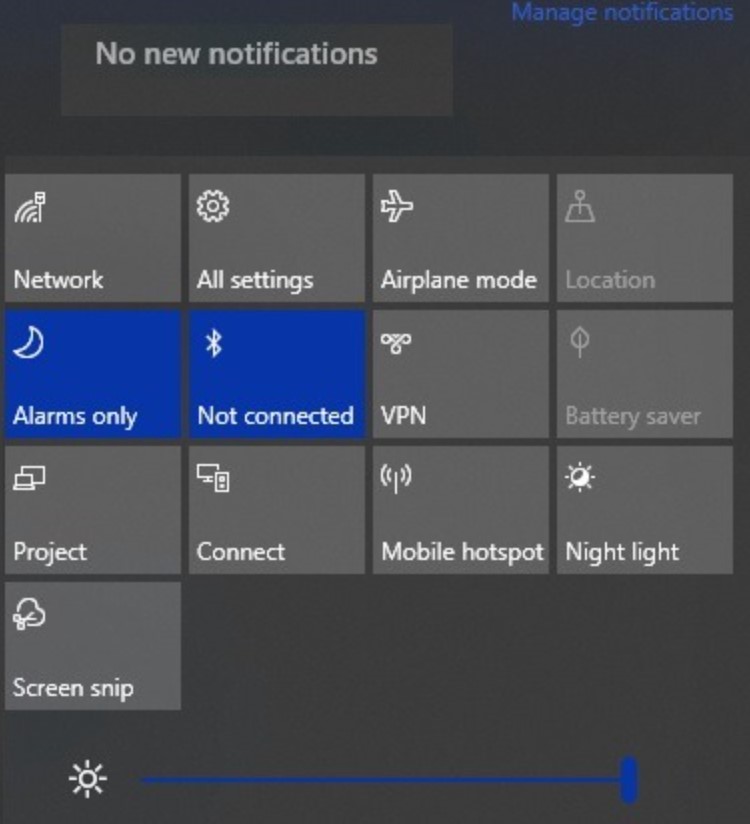
يمكنك أيضًا رفض الإشعارات عن طريق ضبط عداد الوقت. في Windows 11 ، ابحث عن خيار يسمى تفضيلات النظام "إغلاق الإخطارات بعد وقت محدد."
يتوفر خيار عداد الوقت أيضًا إذا قمت بإكمال المسار "الإعدادات" - "الميزات الخاصة" - "التأثيرات المرئية".
في القائمة المنسدلة "إغلاق الإشعارات بعد وقت محدد" حدد مدة بقاء الإشعار على الشاشة. قد يستغرق الأمر ما يصل إلى خمس ثوانٍ حتى يتم رفض الإشعار تلقائيًا.
على الرغم من أن Windows 10 لا يحتوي على زر مهلة الإخطار ، يمكنك تعيين مؤقت يدويًا في محرر التسجيل.
- افتح محرر التسجيل باستخدام اختصار لوحة المفاتيح فوز + ص. أين في السطر الكتابة رجديت.
- اتبع هذا المسار: الكمبيوتر\HKEY_CURRENT_USER\لوحة التحكم\Accessibility
- انقر نقرًا مزدوجًا فوق المكون DWORD "مدة الرسالة" على اللوحة اليمنى. سيؤدي هذا إلى فتح نافذة منبثقة جديدة للتحرير.
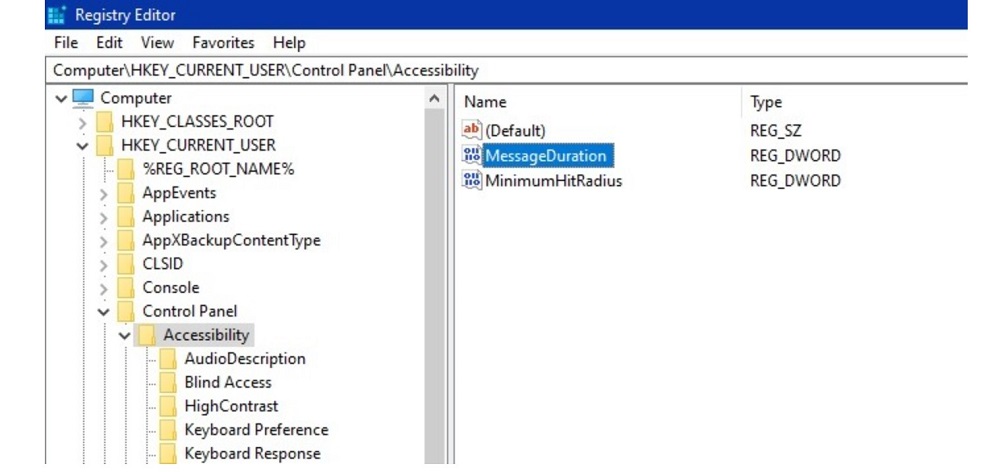
قم بتغيير قاعدة بيانات قيم DWORD (32 بت) من النظام السداسي العشري الافتراضي إلى النظام العشري. الآن يمكنك ضبط هذه القيمة على ثواني 5.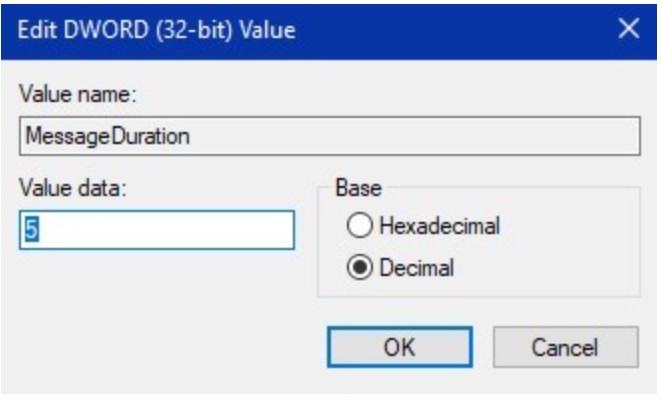 اقرأ أيضا:
اقرأ أيضا:
- كل شيء عن مدافع الهاوتزر M155 عيار 777 ملم والقذيفة الموجهة M982 Excalibur
- أسلحة النصر الأوكراني: مدافع ذاتية الدفع الفرنسية قيصر
- أسلحة النصر الأوكراني: مدافع ذاتية الحركة حديثة PzH 2000
كيفية إيقاف تشغيل الإشعارات من برامج معينة
إذا كنت ترغب في إيقاف تشغيل الإشعارات لبرامج معينة فقط وتركها للآخرين ، يمكنك القيام بذلك في إعدادات Windows. لإيقاف تشغيل الإشعارات من برامج معينة في Windows:
- انتقل إلى "تحديد التطبيقات التي يمكنها عرض الإشعارات" في مربع البحث. في Windows 11 ، يمكنك أيضًا الانتقال إلى القائمة عن طريق "النظام - الإخطارات"، وفي Windows 10 "النظام - الإخطارات والإجراءات".
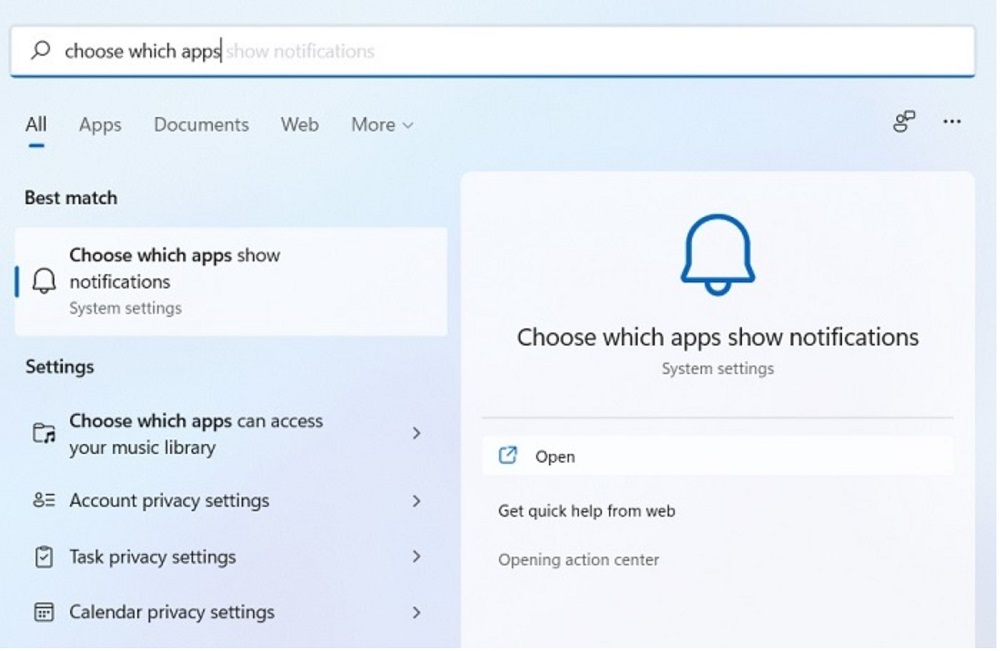
- حدد أي تطبيق تريد إيقاف تشغيل الإشعارات وإيقاف تشغيله. في المثال أدناه ، نختار متجر Microsoft.
انقر فوق زر السهم بجوار المفتاح للحصول على إعدادات أكثر تفصيلاً. لكن من الأفضل عدم تعطيل هذا التطبيق ، لأن هناك العديد من البرامج الأخرى التي قد تحتاجها.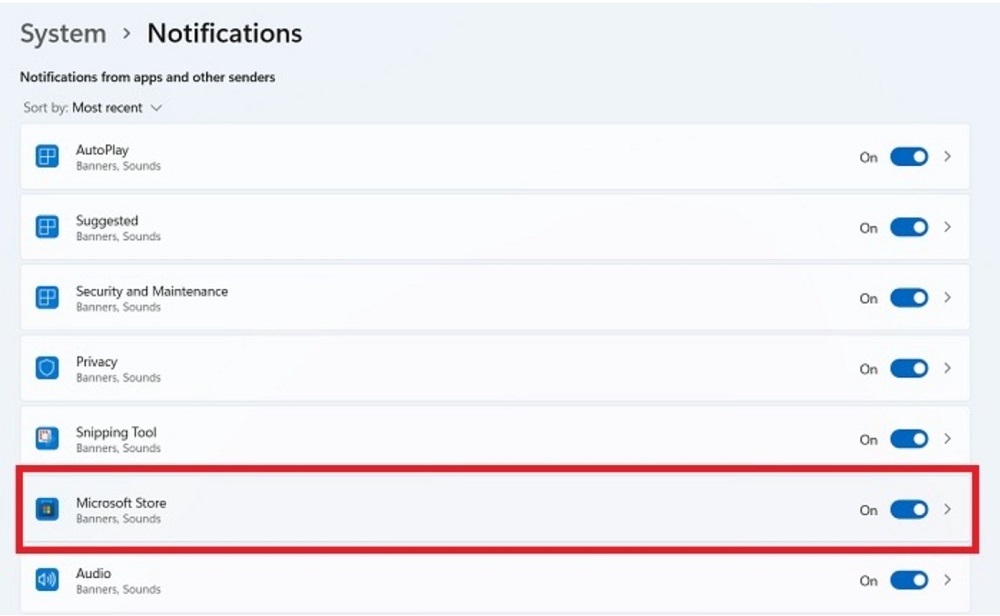 اقرأ أيضا: "نبتون" أصابت الطراد "موسكو": كل شيء عن صواريخ كروز المضادة للسفن هذه
اقرأ أيضا: "نبتون" أصابت الطراد "موسكو": كل شيء عن صواريخ كروز المضادة للسفن هذه
كيفية إخفاء الإشعارات مؤقتًا باستخدام Focus Assist
للحصول على جميع مزايا إشعارات الكمبيوتر الشخصي دون أن تطغى عليها ، نوصي بتمكين Windows مساعد التركيز، وهي ميزة متقدمة للمستخدمين المتقدمين متوفرة من شريط مهام Windows. يمكن لهذه الميزة تقليل تشتيت الإخطارات المتطفلة عن طريق إخفاء الإشعارات مؤقتًا بعلامة "حكم تلقائي".
- فتح " قواعد جدولة الإعلام التلقائي"في مربع البحث. في Windows 11 ، يمكنك الانتقال إلى هذه الخيارات في القسم "نظام". في Windows 10 ، ابحث عن الخيار في القسم "إعدادات".
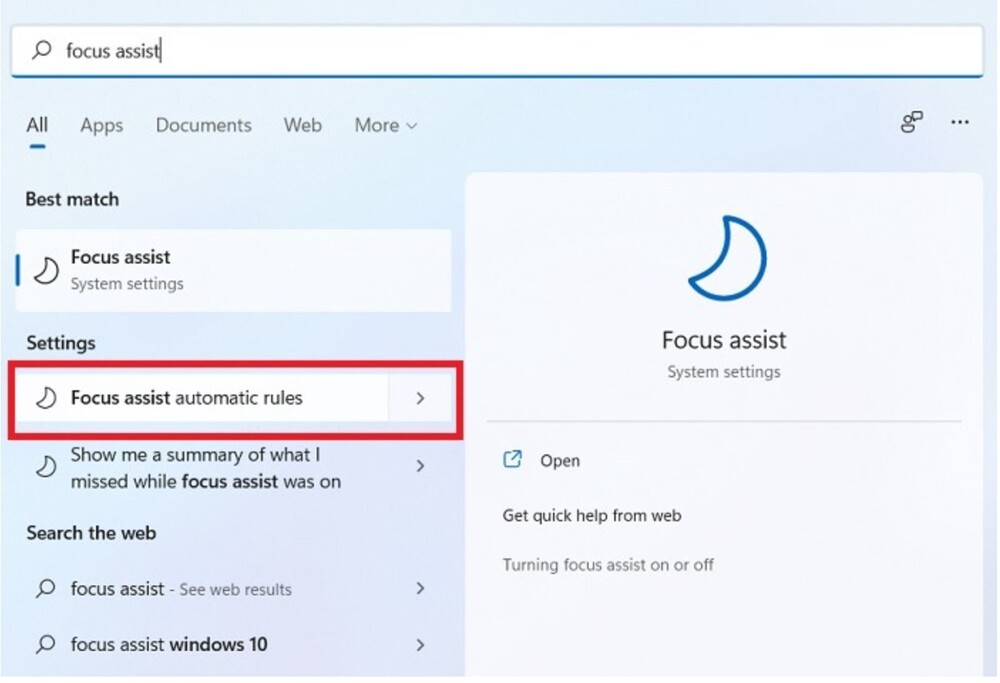
- في القسم "القواعد التلقائية" تحت مساعد التركيز قم بإيقاف تشغيل مفتاح الخيارات التي لا تحتاج إليها. للحصول على إعدادات أكثر تفصيلاً ، انقر فوق زر السهم بجوار كل قاعدة تلقائية.
وبالمثل ، يمكنك تقييد جميع الإشعارات عن طريق التمكين "المنبهات فقط"على سبيل المثال ، أثناء إحدى الألعاب. هذا الخيار مفيد أيضًا عند استخدام التطبيق في وضع ملء الشاشة (على سبيل المثال ، أثناء مشاهدة Netflix /YouTube في متصفح الويب).
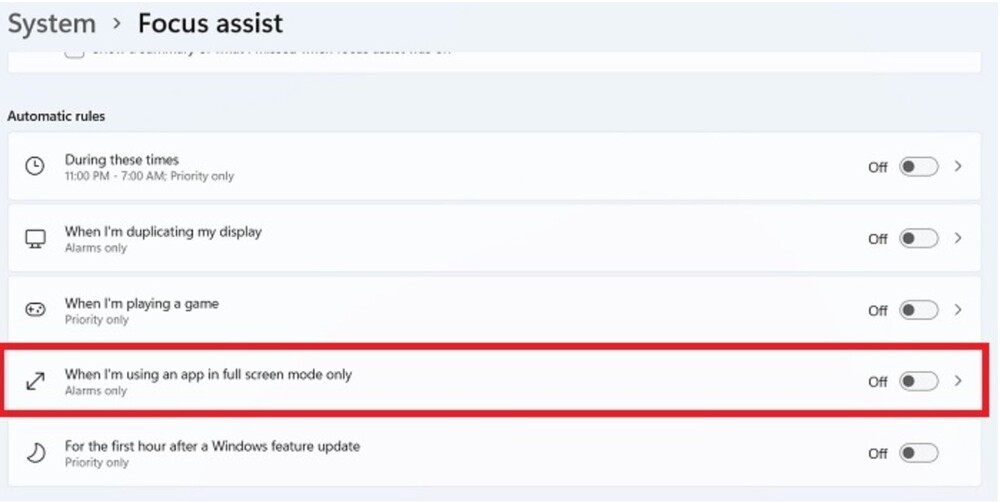
إذا كنت تريد تعيين قواعد لأنواع الإشعارات التي تتلقاها ، فمرر لأسفل إلى "التركيز على المساعدة»وحدد المفتاح«الأولوية فقط" أو "الإعلام فقط" على التوالى. (افتراضيًا ، يتم ضبط المفتاح على "عاجز").
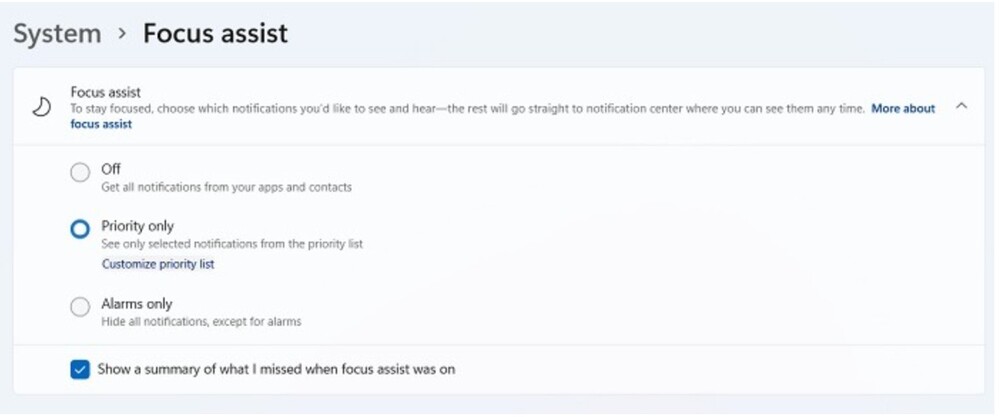
تتيح لك الأولوية تلقي الإشعارات فقط من جهات الاتصال والتطبيقات المهمة ، مما يؤدي إلى إسكات الآخرين. انقر فوق ارتباط تخصيص قائمة الأولويات أسفل هذا الخيار لتهيئة ما إذا كنت تريد تضمين إشعارات VoIP والتذكيرات (بغض النظر عن التطبيق الذي تستخدمه) وجهات الاتصال المثبتة على شريط المهام أم لا.
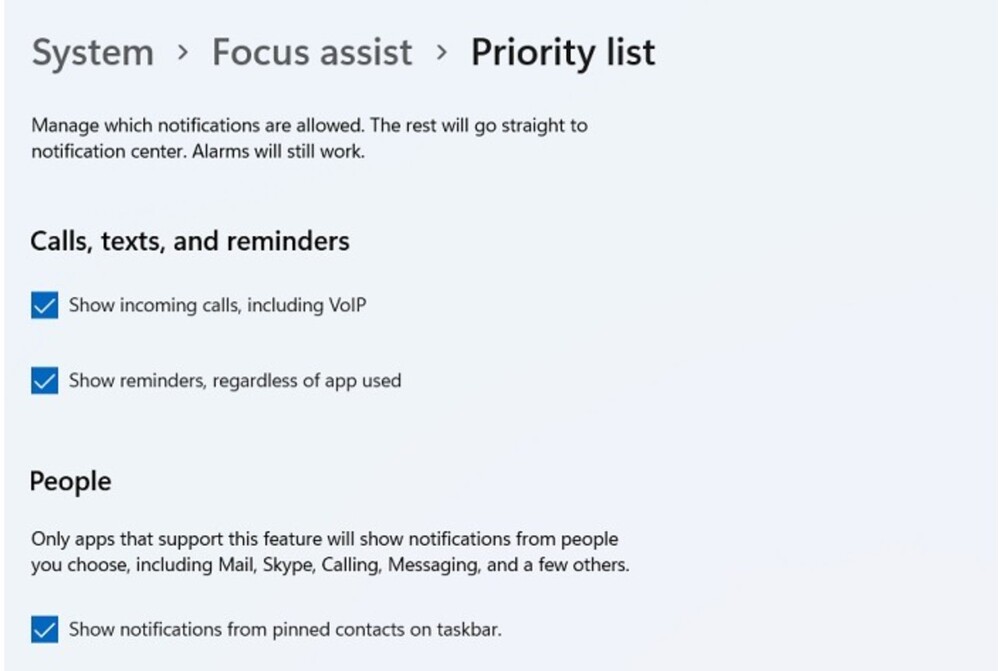
أخيرًا ، انتقل إلى قائمة البرامج في القسم "قائمة الأولويات". يمكنك هنا إضافة التطبيقات أو إزالتها بناءً على ما إذا كنت تريد إعطاء الأولوية للإشعارات من هذه التطبيقات.
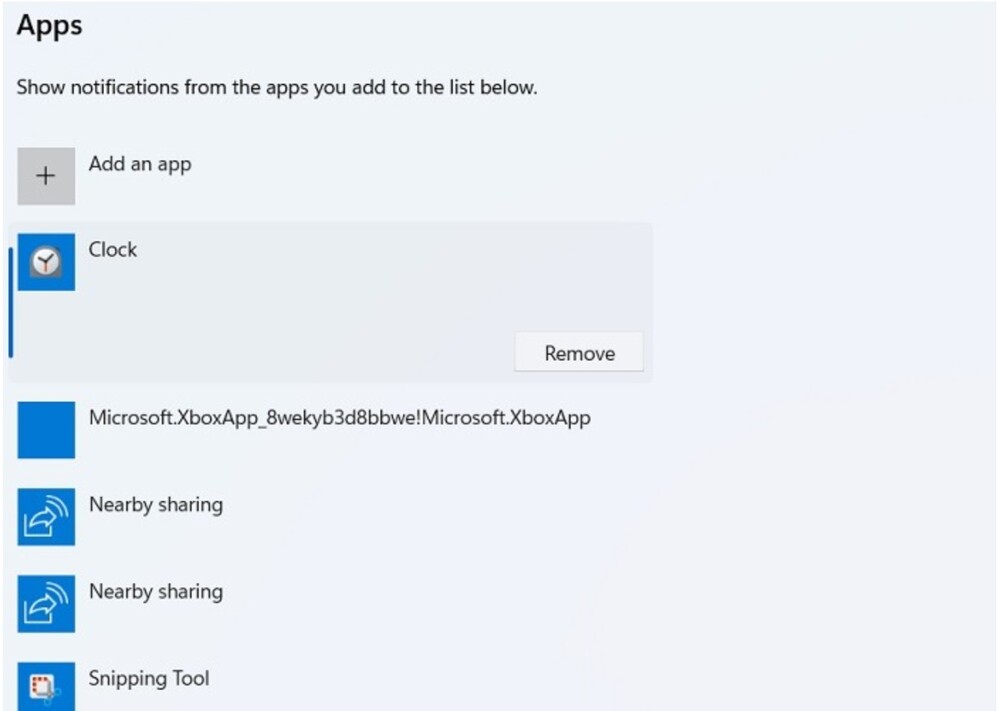
اقرأ أيضا: أسلحة النصر الأوكراني: قدر الجيش تقديراً عالياً أنظمة Piorun MANPADS
كيفية إيقاف تشغيل الإشعارات على شاشة قفل Windows
في نظام التشغيل Windows 11 ، يمكنك بسهولة إيقاف تشغيل الإشعارات على شاشة القفل من خلال استكشاف الثغرات "نظام" - "تنبيه". قم بإلغاء تحديد المربع المقابل "إظهار الإشعارات على شاشة التأمين" في القسم "تنبيه". إذا لزم الأمر ، قم بإيقاف تشغيل التذكيرات ومكالمات VoIP الواردة على شاشة القفل. في Windows 10 ، يتم عرض هذه الخيارات في قسم "نظام" - "الإخطارات والإجراءات".
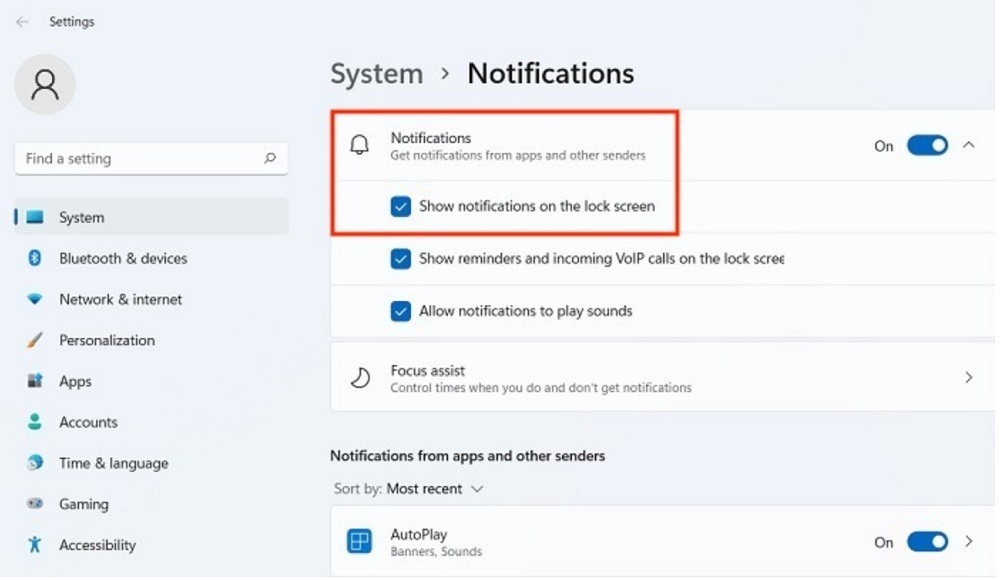
كيفية إيقاف تشغيل أصوات إشعارات Windows
يمكن إيقاف تشغيل أصوات إشعارات Windows بتنسيق "نظام - تنبيه" في Windows 11 و "نظام - "الإخطارات والإجراءات" في Windows 10. ومع ذلك ، فإن هذا يؤثر فقط على أصوات التطبيق ، وليس الرسائل نفسها. لتعطيل أصوات الإشعارات لتنبيهات النظام العامة:
- فتح "لوحة التحكم" وفي القسم "المعدات والصوت" انقر فوق القائمة "يبدو". سيؤدي هذا إلى فتح نافذة منبثقة جديدة.
- انتقل إلى علامة التبويب "اصوات" وضمن نظام صوت Windows النشط ، قم بالتمرير لأسفل وحدد "رسالة" في القسم "أحداث البرنامج".
- اذهب الآن إلى القائمة المنسدلة "اصوات"أدناه وضبطه على"Ні". انقر فوق "تطبيق"لحفظ التغييرات.
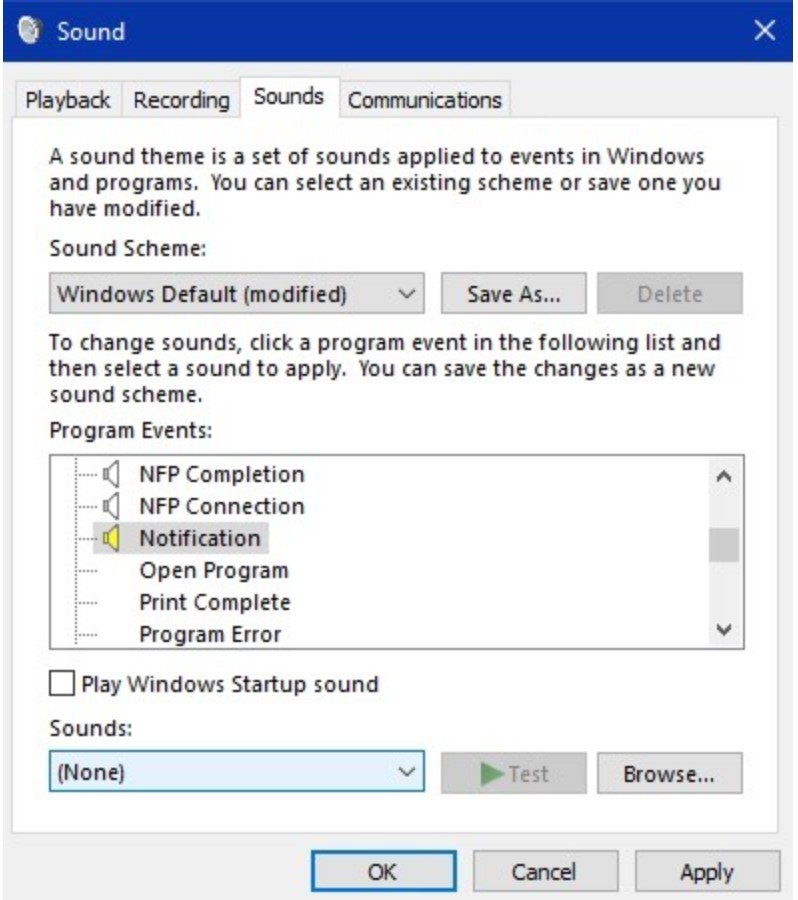
أنت الآن تقرر بنفسك الإشعارات التي تريد تلقيها في Windows 10/11 ، وكيفية تعطيلها كليًا أو جزئيًا ، وأيضًا الأصوات التي ستسمعها.
إذا كنت ترغب في مساعدة أوكرانيا في محاربة المحتلين الروس ، فإن أفضل طريقة للقيام بذلك هي التبرع للقوات المسلحة لأوكرانيا من خلال الحفاظ على الحياة او من خلال الصفحة الرسمية NBU.
اقرأ أيضا: سلاح النصر الأوكراني: نظام صاروخي مضاد للدبابات Stugna-P - دبابات Ork لن تغرق


